这是用于创建议题模板的旧工作流程。 建议使用升级的多议题模板构建器或议题表单来创建议题模板。 更多信息请参阅“关于议题和拉取请求模板”。
您可以在任何支持的文件夹中创建 ISSUE_TEMPLATE/ 子目录,以包含多个议题模板,并且使用 template 查询参数指定填充议题正文的模板。 更多信息请参阅“关于使用查询参数自动化议题和拉取请求”。
您可以将 YAML 前页添� 到每个议题模板以预填议题� �题、自动添� � �签和受理人,并且为模板提供名称和说明,人们在您的仓库中新建议题时就会从模板选择器中看到该名称和说明。
下面是 YAML 前页的示例。
---
name: Tracking issue
about: Use this template for tracking new features.
title: "[DATE]: [FEATURE NAME]"
labels: tracking issue, needs triage
assignees: octocat
---
注: 如果扉页值包含 YAML 保留字符,如 :,则您必须将整个值放入引号中。 例如,":bug: Bug" 或 ":new: triage needed, :bug: bug"。
您可以为组织或个人帐户的议题模板创建默认议题模板和默认配置文件。 更多信息请参阅“创建默认社区健康文件”。
添� 议题模板
- 在 您的 GitHub Enterprise Server 实例 上,导航到仓库的主页面。
- 在文件列表上方,使用 Add file(添� 文件)下拉菜单,单击 Create new file(创建新文件)。
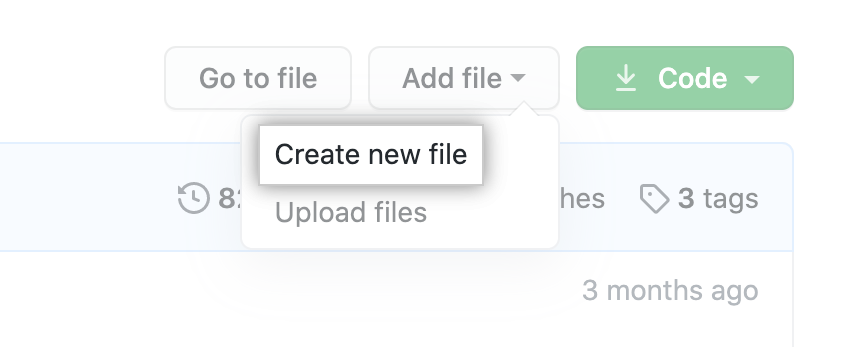
- 在文件名字段中:
- 要使议题模板显示在仓库的� �目录中,请输入 issue_template 的名称。 例如
issue_template.md。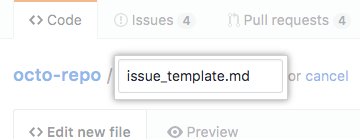
- 要使议题模板显示在仓库的
docs目录中,请输入 docs/,后接 issue_template 的名称。 例如docs/issue_template.md。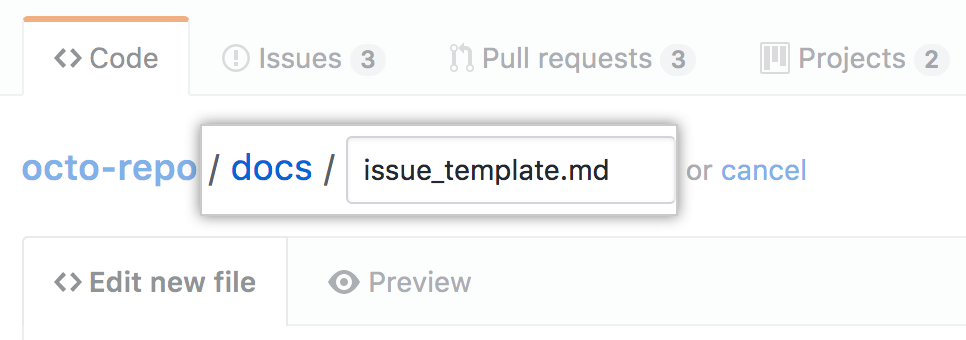
- 要将文件存储在隐藏的目录中,请输入 .github/,后接 issue_template 的名称。 例如
.github/issue_template.md。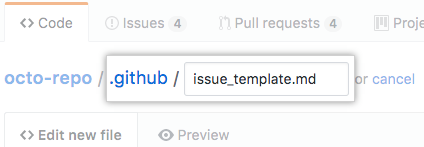
- 要创建多个议题模板,并使用
template查询参数指定填充议题正文的模板,请输入 .github/ISSUE_TEMPLATE/,后接议题模板的名称。 例如.github/ISSUE_TEMPLATE/issue_template.md。 您也可以在� �目录或docs/目录的ISSUE_TEMPLATE子目录中存储多个议题模板。 更多信息请参阅“关于使用查询参数自动化议题和拉取请求”。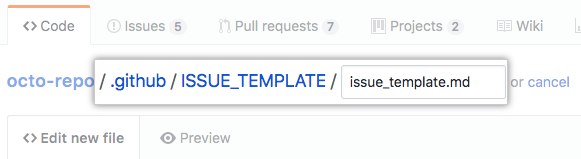
- 要使议题模板显示在仓库的� �目录中,请输入 issue_template 的名称。 例如
- 在新文件的正文中,添� 您的议题模板。 这可能包括:
- YAML 前页
- 预期行为和实际行为
- 重现问题的步骤
- 项目版本、操作系统或硬件等规范
- 在页面底部,输入一条简短、有意义的提交消息,描述您对文件所作的更改。 您可以在提交消息中将提交归于多个作者。 更多信息请参阅“创建有多个合作作者的提交”。
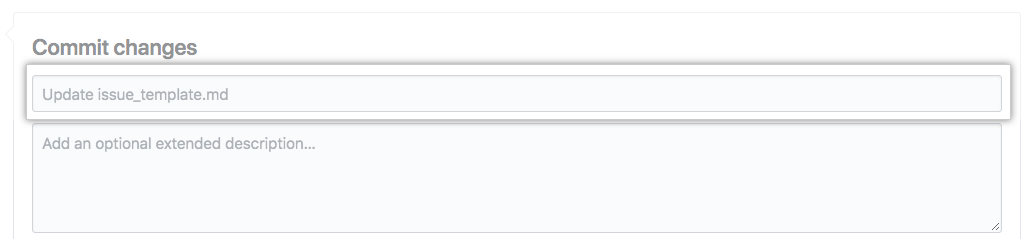
- 在提交消息字段下面,确定是要将提交添� 到当前分支还是新分支。 如果当前分支是默认分支,则应选择为提交创建新分支,然后创建拉取请求。 更多信息请参阅“创建新的拉取请求”。
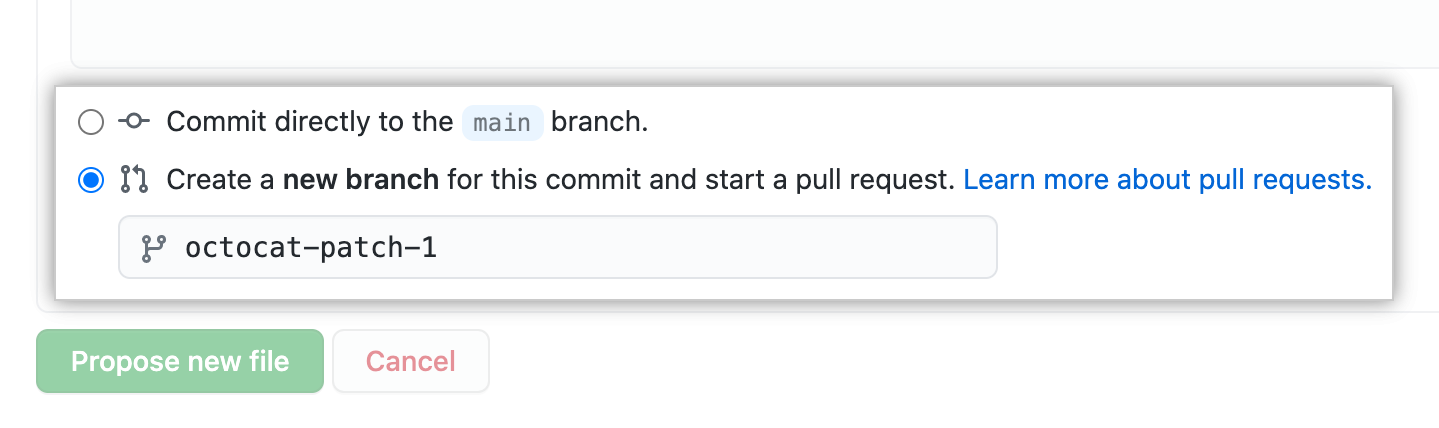 模板可供协作者用来合并到仓库的默认分支。
模板可供协作者用来合并到仓库的默认分支。 - 单击 Propose new file(提议新文件)。
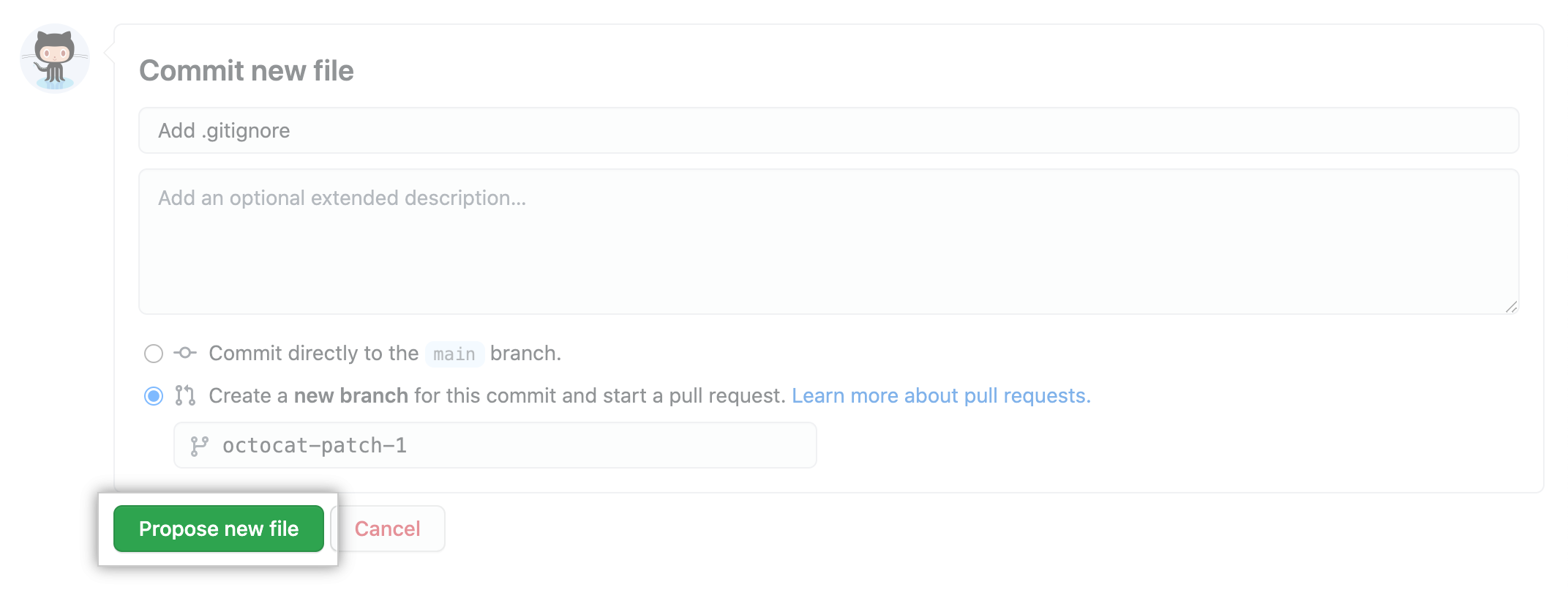
延伸阅读
- "关于议题和拉取请求模板"
- "为仓库配置议题模板"
- "关于使用查询参数自动化议题和拉取请求"
- "创建议题"